TeamViewer是一个能在任何防火墙和NAT代理的后台用于远程控制,桌面共享和文件传输的简单且快速的解决方案。为了连接到另一台计算机,只需要在两台计算机上同时运行 TeamViewer 即可,而不需要进行安装(也可以选择安装,安装后可以设置开机运行)。该软件第一次启动在两台计算机上自动生成伙伴 ID。只需要输入你的伙伴的ID到TeamViewer,然后就会立即建立起连接。如下图1所示:
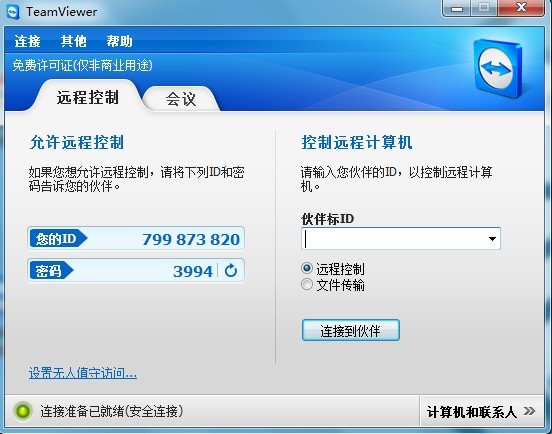
(图1:TeamViewer 7 中文版界面)
1.下载并安装TeamViewer 软件
1)如果您是第一次使用TeamViewer 工具,您需要从TeamViewer官方网站上下载TeamViewer软件,官网网址为:http://www.teamviewer.com。完整版v7.0.14563版本(软件大小3.62MB),下载网址在:http://www.teamviewer.com/zhcn/download/windows.aspx,如下图2所示:
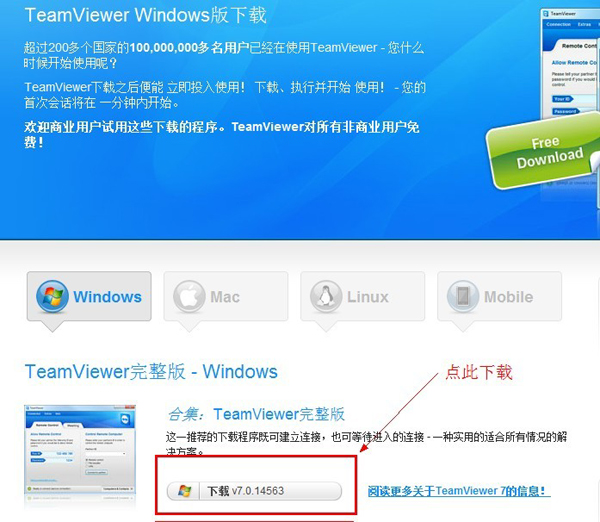
(图2:TeamViewer 7 中文版下载页面)
2)从图1的右下角,红色框框处,单击 “下载v7.0.14563”下载软件。
3)下载结束后,双击安装TeamViewer.exe,安装完成后会在桌面创建一个快捷方式,以方便使用,如下图3所示:
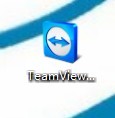
(图3:TeamViewer 桌面快捷方式)。
2.使用TeamViewer 软件
1)要进行远程控制,首先两方电脑都必须执行TeamViewer。运行TeamViewer 后,TeamViewer的服务器会自动分配一个ID和密码给你,ID是固定的,但密码是随机的,每次执行都会不同。左边是您的ID和密码(若是对方要主动连你,要将此告诉对方),在右边输入对方的ID (连续输入不用空格)就可以连到对方了。如下图4所示:
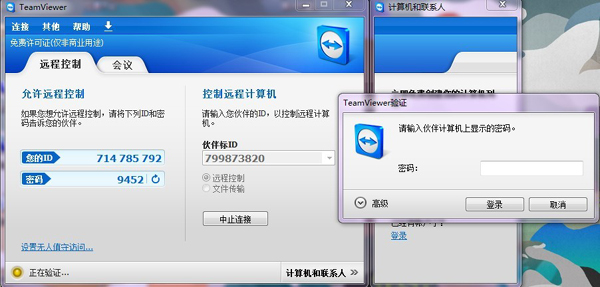
(图4:TeamViewer 随机获取的ID和密码)
2)选择“远程支持”(Remote support)连线方式可以在您的电脑上显示对方的桌面,您可以控制对方的电脑就像自己在该电脑前一样。 (对方桌面右下角也会有个小小的控制视窗,可以让对方知道连线进来的人是谁,和控制「结束连线」与「聊天对谈」),如下图5所示:
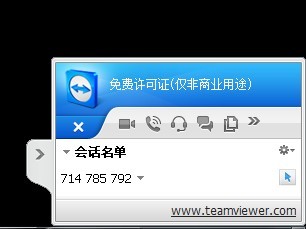
(图5:TeamViewer 控制视窗)